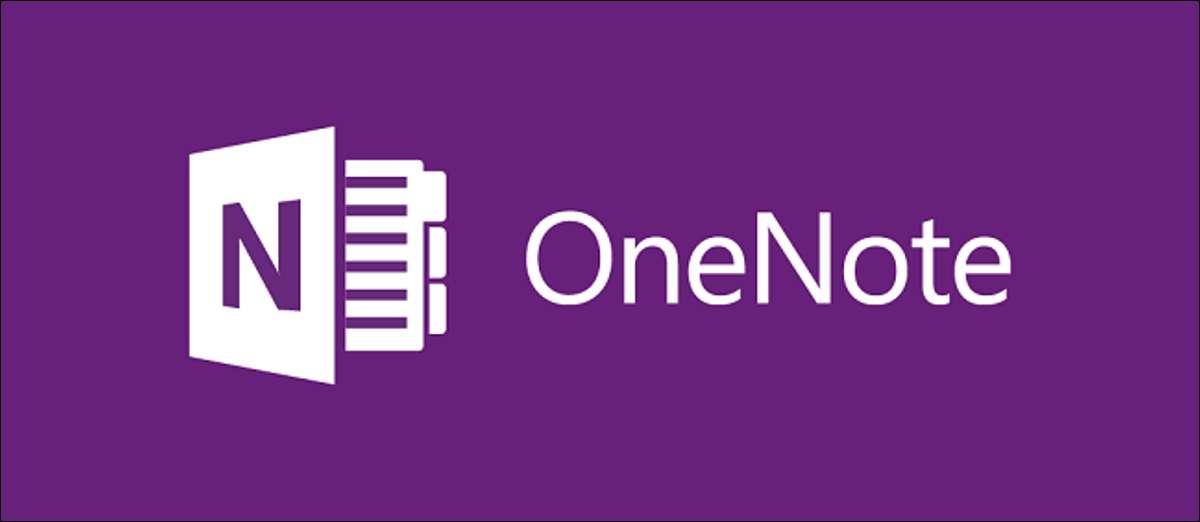
Ha már véletlenül törölt egy megjegyzést a Microsoft OneNote, ne ess kétségbe. Van egy jó esély a törölt veszi továbbra is elérhető a OneNote mentés. Itt megmutatjuk, hogyan lehet visszaállítani a jegyzeteket OneNote for Windows, Mac, és az interneten.
Visszaállítani a törölt megjegyzések OneNote Windows
OneNote két változata Windows: OneNote (korábbi nevén OneNote 2016) és a OneNote a Windows 10.
A lépések, hogy visszaszerezze törölt jegyzetek nem ugyanaz mindkét változatban, tehát akkor kell, hogy megtudja, milyen verziójú OneNote Ön által használt először.
Ehhez nyissa meg a „Start” menü és keressen a „OneNote”. Figyeljük meg az alkalmazás nevét, amit általában kattintva elérheti a jegyzeteket. Hasonlítsa össze, hogy nevét a nevét a fent felsorolt, hogy megtudja, az Ön változata OneNote.
Ezután a kiviteltől függően használja, kövesse az egyik az alábbi pontokban lehet visszaállítani a törölt jegyzetek OneNote.
Get Back Törölt jegyzetek OneNote (korábban OneNote 2016)
OneNote automatikusan biztonsági másolatot készít a feljegyzéseit alapértelmezés szerint. Ez azt jelenti, hogy ha valaha Jegyzet törléséhez, akkor később visszaállíthatja ezeket OneNote mentést.
Ahhoz, hogy indítsa el a felépülés folyamatában az elveszett jegyzetek, nyissa meg a „Start” menü, keressen rá a „OneNote”, és kattintson az alkalmazásra az eredményeket.
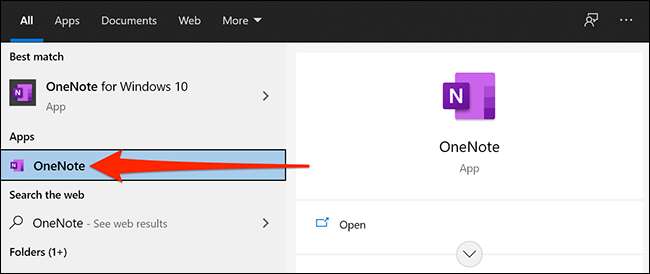
Amikor a OneNote ablak, kattintson a „Fájl” a bal felső sarokban az ablak.
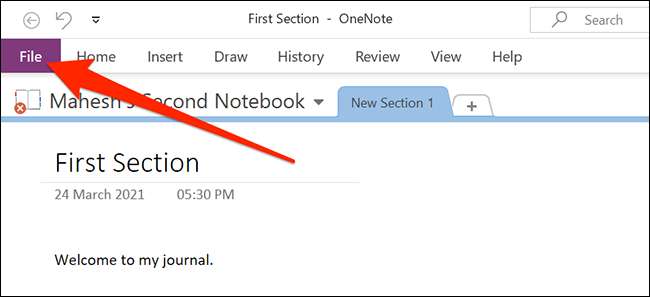
Itt válassza ki a „Info” a bal oldalsávon, akkor kattintson a „Megnyitás mentések” a jobb oldalon.
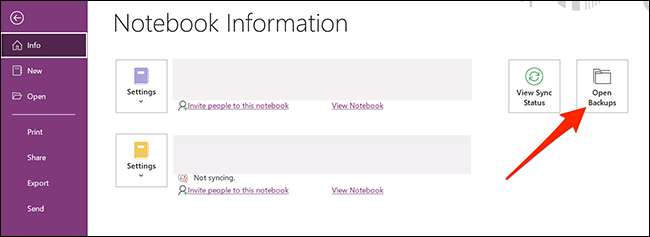
A megnyíló ablakban jeleníti meg a notebook (mappák), melyeket a biztonsági mentés. Kattintson duplán a notebook mappa visszaállítani kívánt jegyzeteket, majd válassza ki a jegyzetek listájában, majd kattintson a „Megnyitás”.
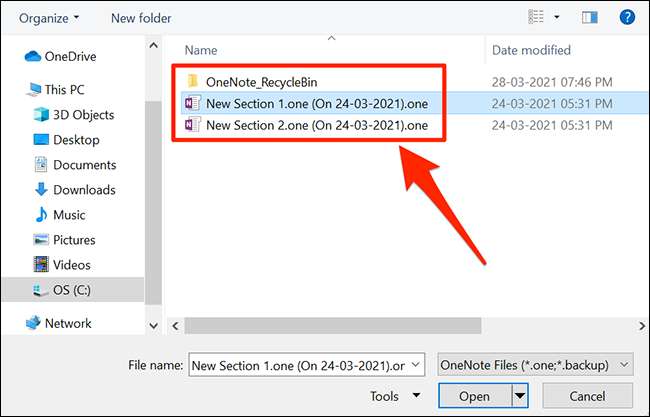
A kiválasztott jegyzet megnyílik a képernyőn. Itt a jobb gombbal a jegyzet panel- vagy az oldal nevét a tetején, és válassza ki a „Move vagy Másolás”. Ez segít helyreállítani a jegyzet a meglévő notebook.
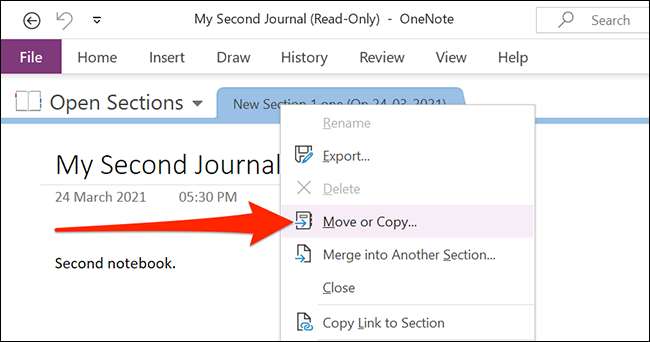
A megnyíló ablakban válassza ki a notebook, hogy szeretné visszaállítani a törölt jegyzetek és hit „Másolás” alján.
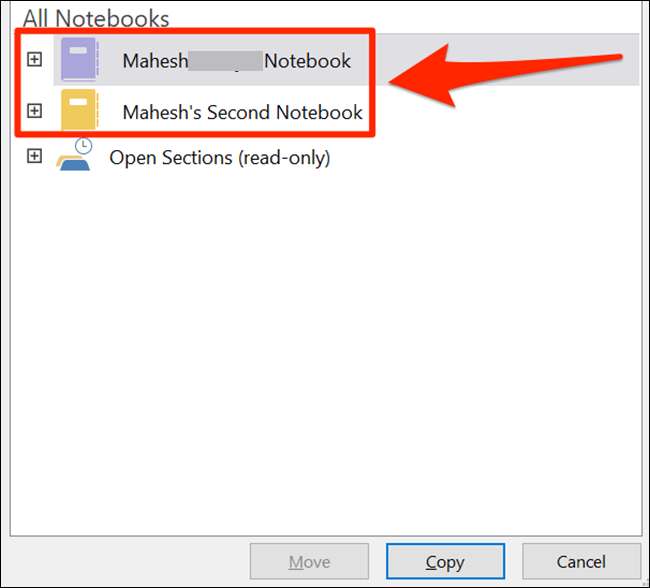
Az Ön által választott jegyzetek már elérhető a meglévő notebook.
Ha nem inkább a helyi mentést, akkor sync OneNote a Microsoft-fiók . Ez tartja egy példányát az összes hangot, a felhő, és elérheti őket bármelyik kompatibilis eszközök.
ÖSSZEFÜGGŐ: Hogyan szinkron OneNote 2016 notebookok az Ön OneDrive fiókjába, és bárhonnan elérheti őket
Törölt Megjegyzések OneNote for Windows 10
Ha OneNote for Windows 10, akkor nem kell megnyitni a mentés fájlt visszaállítani jegyzeteket. Van egy beépített lehetőség ebben az app, amely segít megtekintheti és helyreállíthatja a eltávolított jegyzeteket.
Ez az opció lekéri az jegyzeteket a Microsoft-fiók cloud tárolás, ott, ahol a jegyzetek eredetileg tárolta.
Kezdeni a helyreállítási folyamat, elérheti a „Start” menü, keresse a „OneNote for Windows 10” és kattintson az alkalmazás az eredményeket.
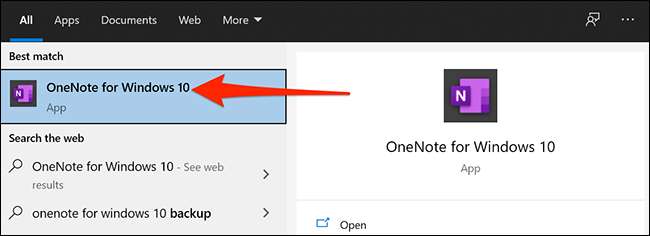
A OneNote ablakban kattintson a „View” a felső menüsorban.
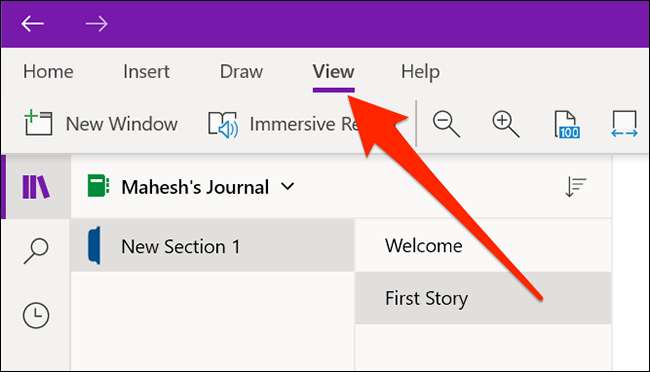
A Nézet menüben kattintson a „Törölt Notes” opciót.
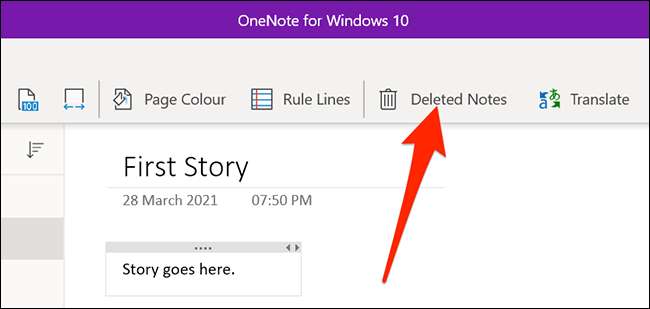
Most már az összes törölt jegyzetek és szakaszok. Keresse meg a kívánt jegyzetet vissza, majd a jobb egérgombbal, és válassza a „Helyreállítás”.
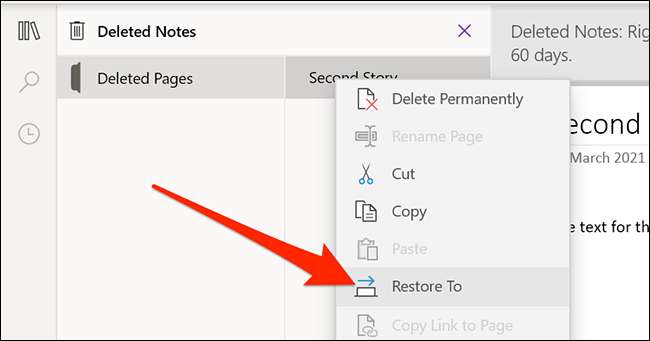
OneNote fogja kérdezni, hogy hol visszaállítani a jegyzeteket. Válassza ki a meglévő notebook, hogy a felvenni kívánt ezen törölt jegyzetek és kattintson a „Restore”.
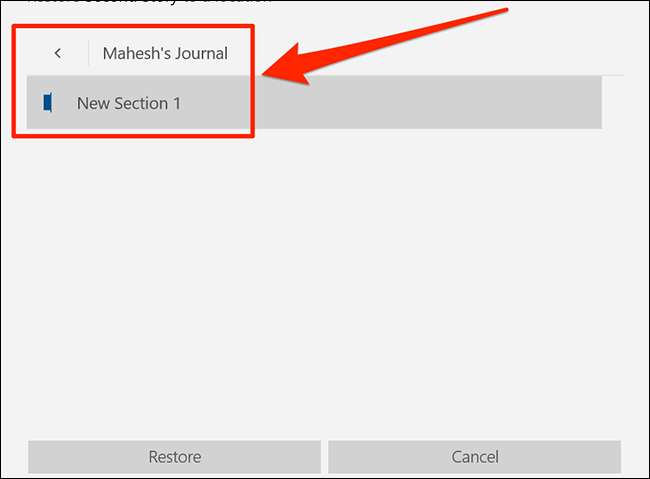
Törölt Megjegyzések OneNote Mac
OneNote for Mac is, nem követeli meg, hogy nyissa ki a biztonsági mentés fájlt visszaállítani jegyzeteket. Használhatja a beépített opció az app, hogy megtalálják, és visszaállítani a törölt jegyzetek.
Kezdeni, nyitott Spotlight megnyomásával Command + szóköz, írja be a „OneNote”, és válassza ki az alkalmazást a keresési eredmények között.
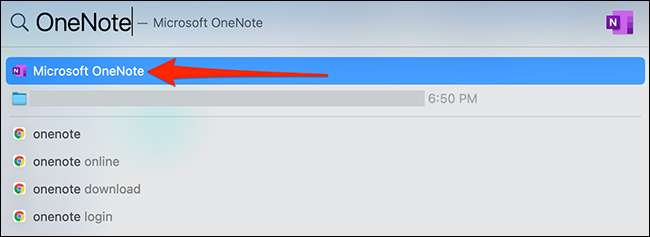
Kattintson a „View” a OneNote ablakban.
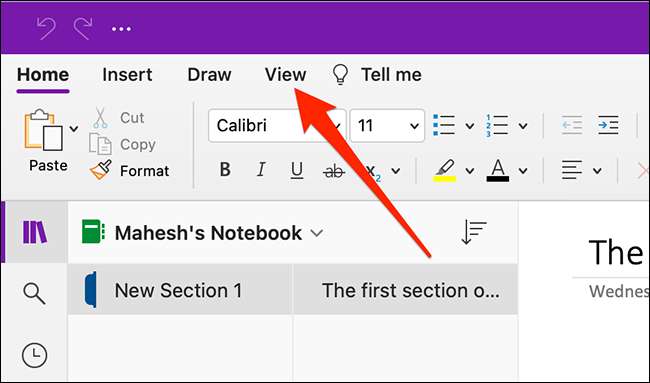
Válassza ki a „Deleted Notes” a Nézet menüben.
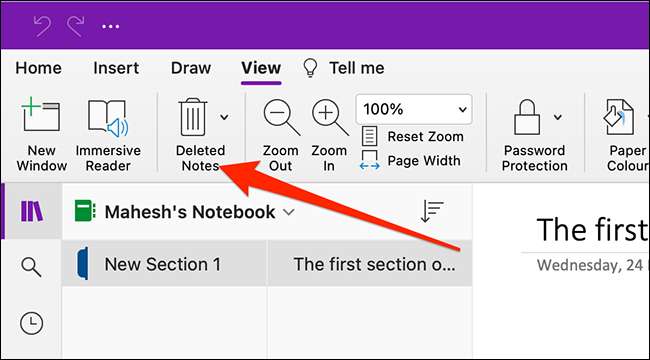
Az OneNote most megjeleníti az összes törölt jegyzetet. A jegyzet visszaállításához kattintson jobb gombbal, és válassza a "Visszaállítás" lehetőséget.
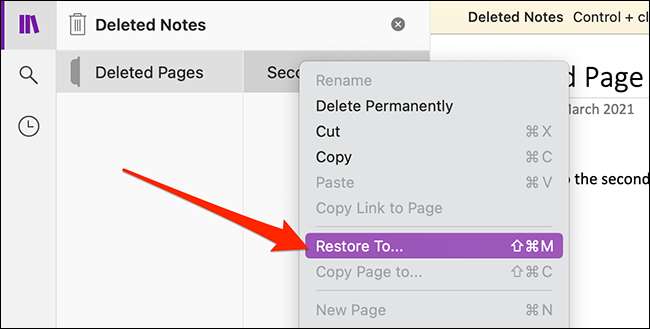
A következő képernyőn válassza ki a meglévő notebookot, hogy hozzáadja ezeket a visszanyert jegyzeteket, és kattintson a "Visszaállítás" gombra.
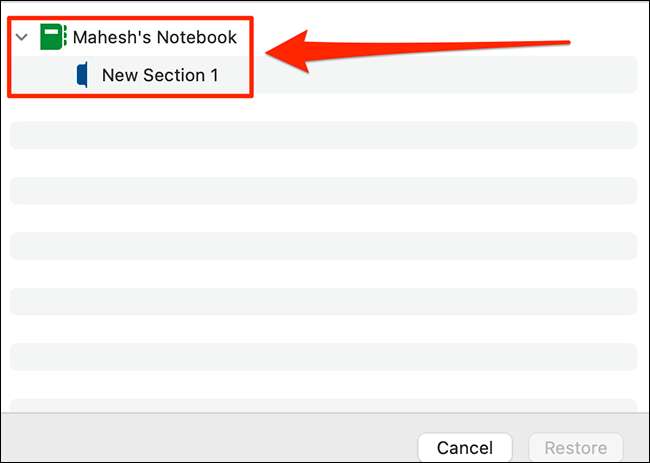
További kérések nélkül a kiválasztott jegyzetek visszanyerésre kerülnek.
A Törölt jegyzetek helyreállítása az Onenote-ban az interneten
OneNote for Web Work Work Work Works, mint a OneNote for Windows 10. Szinkronizálja a jegyzeteket az Önedrive számlájára, és lehetővé teszi, hogy visszaszerezze a jegyzeteket az alkalmazáson belül.
Áthalad OneNote az interneten és jelentkezzen be fiókjába, hogy megkezdje a megtérítést. Ezután kattintson a Nézet & gt; Törölt jegyzetek opció az elveszett jegyzetek megtekintéséhez.
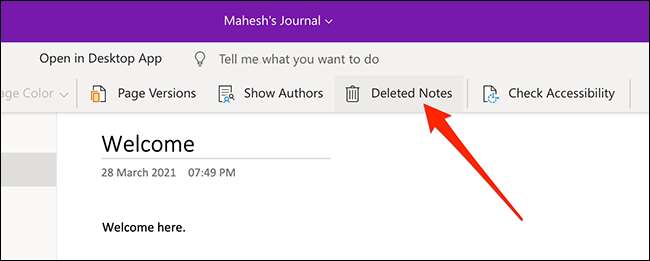
Kattintson jobb gombbal arra a megjegyzésére, amelyet vissza szeretne állítani, és válassza a "Visszaállítás" lehetőséget. Válassza ki a meglévő notebookot, hogy hozzáadja ezt a jegyzetet, és nyomja meg az "OK" gombot.
Ha törölte egy teljes notebookot, először vissza kell állítania az Onedrive-ben, mielőtt az Onenote-ban használná az interneten. Ez a notebook nyerhetjük OneDrive Lomtárának ameddig ez még nem volt 30 napot, mivel törölte.
A teljes notebook helyreállítása érdekében nyissa meg a Egy meghajtó webhely a böngészőben, és jelentkezzen be fiókjába.
Az onedrive terhelések esetén kattintson a "Recycle Bin" gombra a bal oldali oldalsávban.
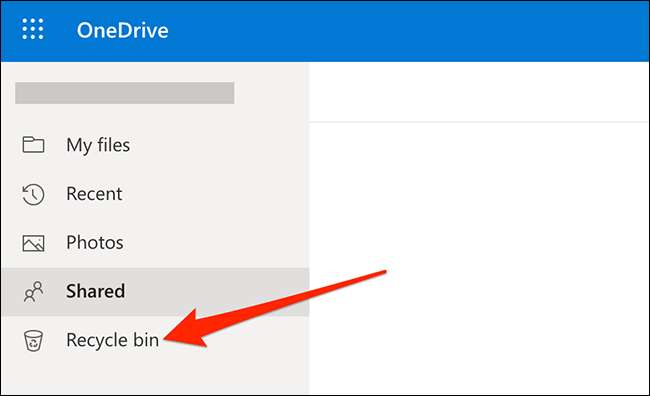
Itt kattintson arra a notebookra, amelyet a jobb oldali ablaktáblán szeretne helyreállítani. Ezután kattintson a „Restore” a tetején, hogy a notebook be az eredeti helyére.
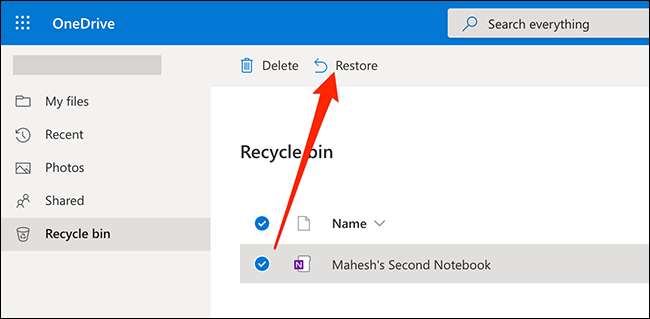
Megy, hogy az eredeti helyen OneDrive (ami általában a Dokumentumok mappa), majd kattintson a notebook, hogy nyissa meg a OneNote Web.






